Kako skriti vrstice glede na vrednost celice v Excelu?
Recimo, da imate obseg podatkov in želite skriti vrstice na podlagi vrednosti stolpca, na primer, če je vrednost celice stolpca manjša od 3000, nato skrijete vrstico celice, kot je prikazano spodaj.

S filtrom skrijte vrstice glede na vrednost celice
V Excelu lahko s pomočjo funkcije Filter filtrirate in skrijete vrstice glede na vrednost celice.
1. Izberite podatke, ki jih želite filtrirati, in kliknite datum > filter. Oglejte si posnetek zaslona:

2. Nato kliknite puščico dol, da se prikaže spustni seznam filtra, in kliknite Številčni filtri (ali filtri besedila) > Večji kot (v podmeniju lahko izberete drugo merilo). Oglejte si posnetek zaslona:

3. V pojavno okno vnesite merilo v besedilno polje poleg je večje od. Oglejte si posnetek zaslona:

4. klik OK. Zdaj so prikazani samo podatki, večji od 3000, in vrstice, katerih podatki so manjši od 3000, so skrite.

Skrij vrstice glede na vrednost celice z VBA
Poleg tega, če vas zanima koda VBA, lahko tukaj predstavim kodo VBA za skrivanje vrstic na podlagi vrednosti celice.
1. Pritisnite Alt + F11 tipke za omogočanje Microsoft Visual Basic za aplikacije okno.
2. Nato kliknite Vstavi > Moduli odpreti novo Moduli okno in vanj prilepite spodnjo kodo VBA.
VBA: Skrij vrstice glede na vrednost celice.
Sub HideRow()
'Updateby20150618
Dim Rng As Range
Dim WorkRng As Range
Dim xNumber As Integer
On Error Resume Next
xTitleId = "KutoolsforExcel"
Set WorkRng = Application.Selection
Set WorkRng = Application.InputBox("Range", xTitleId, WorkRng.Address, Type:=8)
xNumber = Application.InputBox("Number", xTitleId, "", Type:=1)
For Each Rng In WorkRng
Rng.EntireRow.Hidden = Rng.Value < xNumber
Next
End Sub3. Nato pritisnite F5 tipko za zagon VBA, nato v pogovornem oknu (razen glav) izberite obseg podatkov, za katerega želite skriti vrstice. Oglejte si posnetek zaslona:

4. klik OKin v drugo pogovorno okno vnesite številko merila. Oglejte si posnetek zaslona:

Nasvet: Če želite skriti vrstice, večje od 3000, samo spremenite Rng.EntireRow.Hidden = Rng.Value <xNumber do Rng.EntireRow.Hidden = Rng.Value> xNumber, ali če želite skriti vrstice, katerih podatki so enaki 3000, spremenite na Rng.EntireRow.Hidden = Rng.Value = xŠtevilo.
Hitro izberite celice na podlagi meril v Excelu
|
| Z Kutools za Excel Izberite Specific Cells, lahko enkrat izberete celice na podlagi enega ali dveh meril. |
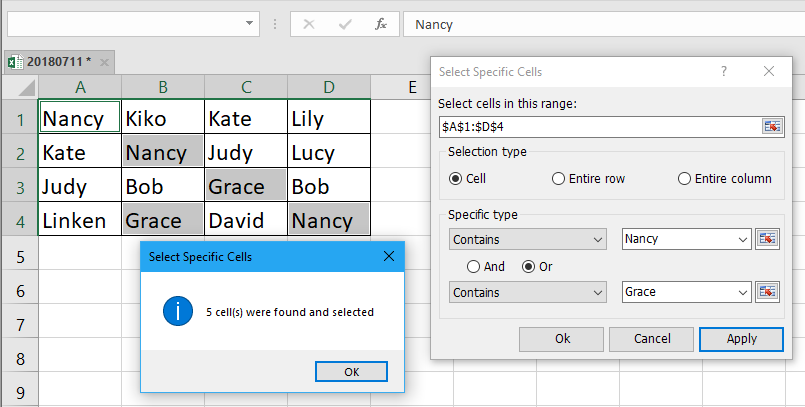 |
| Kutools za Excel: z več kot 300 priročnimi dodatki za Excel lahko brezplačno preizkusite brez omejitev v 30 dneh. |
Skrij vrstice na podlagi vrednosti celice s programom Kutools za Excel
ČE ne želite omogočiti funkcije filtriranja niti VBA, vam predstavljam priročno orodje - Izberite Specific Cells of Kutools za Excel Če želite hitro izbrati celotne vrstice glede na vrednost celice, jih lahko skrijete.
| Kutools za Excel, z več kot 300 priročne funkcije, vam olajša delo. | ||
po brezplačna namestitev Kutools za Excel, naredite spodaj:
1. Izberite obseg podatkov in kliknite Kutools > Izberite > Izberite Specific Cells. Oglejte si posnetek zaslona:

2. V Ljubljani Izberite Specific Cells pogovorno okno, preverite Cela vrstica pod Vrsta izbire in izberite merilo, ki ga potrebujete Posebna vrsta nato v polje za besedilo vnesite številko ali besedilo. Oglejte si posnetek zaslona:

3. klik Ok > OK za zapiranje pogovornih oken. Zdaj so izbrane vrstice, katerih podatki so manjši od 3000, in samo kliknite desno miškino tipko na glavo vrstice, da se prikaže kontekstni meni, in kliknite Skrij. Oglejte si posnetek zaslona:

Zdaj so vrstice, katerih podatki so manjši od 3000, skrite.

Nasvet:
1. Če želite skriti vrstice, ki vključujejo določeno vrednost, lahko izberete Vsebuje in vnesite določeno vrednost v besedilno polje.

2. Če želite skriti vrstice, ki vključujejo vrednost, ki je večja, vendar manjša od vrednosti, lahko izberete Večji kot in Manj kot, nato vnesite vrednosti v dva polja in potrdite in.

Z Kutools za Excel Izberite Specific Cells Pripomoček lahko določite lokacijo določenih celic, izberete celotne vrstice ali stolpce glede na vrednost celice itd. Kliknite tukaj, če želite izvedeti več o tej pripomočki.
Skrij vrstice na podlagi vrednosti celic
| Kutools za Excel: 300+ funkcij, ki jih morate imeti v Excelu, 30-dnevno brezplačno preskusno obdobje od tu. |
Najboljša pisarniška orodja za produktivnost
Napolnite svoje Excelove spretnosti s Kutools za Excel in izkusite učinkovitost kot še nikoli prej. Kutools za Excel ponuja več kot 300 naprednih funkcij za povečanje produktivnosti in prihranek časa. Kliknite tukaj, če želite pridobiti funkcijo, ki jo najbolj potrebujete...

Kartica Office prinaša vmesnik z zavihki v Office in poenostavi vaše delo
- Omogočite urejanje in branje z zavihki v Wordu, Excelu, PowerPointu, Publisher, Access, Visio in Project.
- Odprite in ustvarite več dokumentov v novih zavihkih istega okna in ne v novih oknih.
- Poveča vašo produktivnost za 50%in vsak dan zmanjša na stotine klikov miške za vas!
